Win10預覽版的出現,讓許多用戶都可以提前體驗到Win10系統的全新功能,不過在很多用戶升級安裝了Win10系統後,卻發現目前支持Win10系統的驅動程序很少。驅動程序一向都是系統的一個重要部分,那麼該如何進行Win10驅動程序的下載安裝呢?
對於菜鳥用戶們來說,驅動人生一直都是大多數用戶裝驅動的首選。使用驅動人生下載安裝驅動,既方便又簡單,因此,小編就和大家一起分享下如何使用驅動人生下載安裝Win10驅動程序。
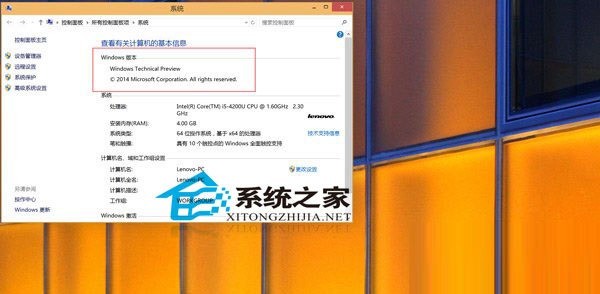
首先,小編到微軟相關官網上成功下載並安裝Windows?Technical?Preview?。操作成功後如圖,右下角會“評估副本”等標示著您安裝的是預覽版。
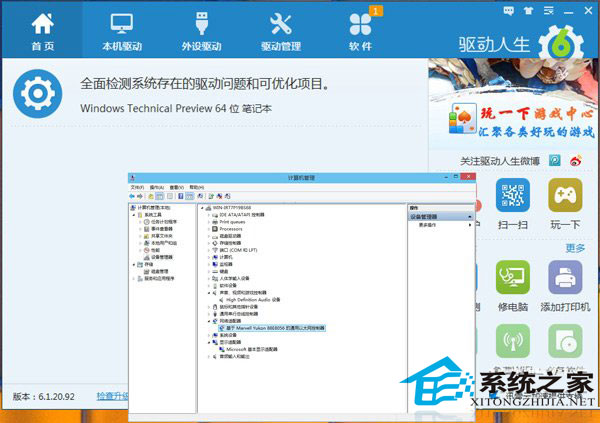
從小編的計算機管理看,新裝系統已自動安裝了網卡驅動(如網卡驅動沒安裝成功也可以下載網卡版驅動人生),小編打開已安裝好的驅動人生6開始檢測,就可以給新系統一鍵給新系統安裝驅動了(小編之前的系統是Windows8系統)。
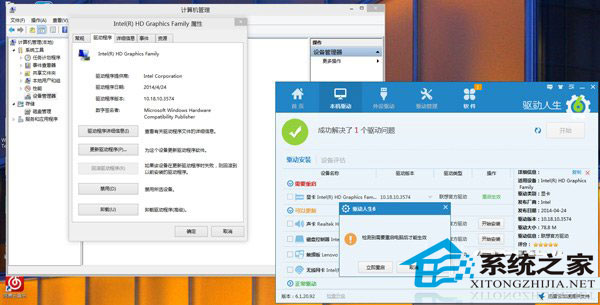
一鍵自動安裝驅動成功後,會有提示用戶需要重啟才能生效,如圖小編就成功解決了一個顯卡驅動的安裝問題,其他驅動都很快的一一解決了,看來這驅動人生也是能完美兼容Windows10系統。
使用驅動人生下載安裝Win10驅動程序,是一種非常簡單方便的方法。如果你是一個新手用戶,因為好奇而升級了Win10系統的話,現在不比為沒有找到合適的驅動程序而苦惱了,趕緊用上面的步驟將驅動程序下載安裝好吧。